
Cool Edit Pro 2.1汉化修改版
v2.1 免费版大小:16.16M更新:2023-03-24 06:50
类别:音频处理系统:Win7, WinAll
分类

大小:16.16M更新:2023-03-24 06:50
类别:音频处理系统:Win7, WinAll
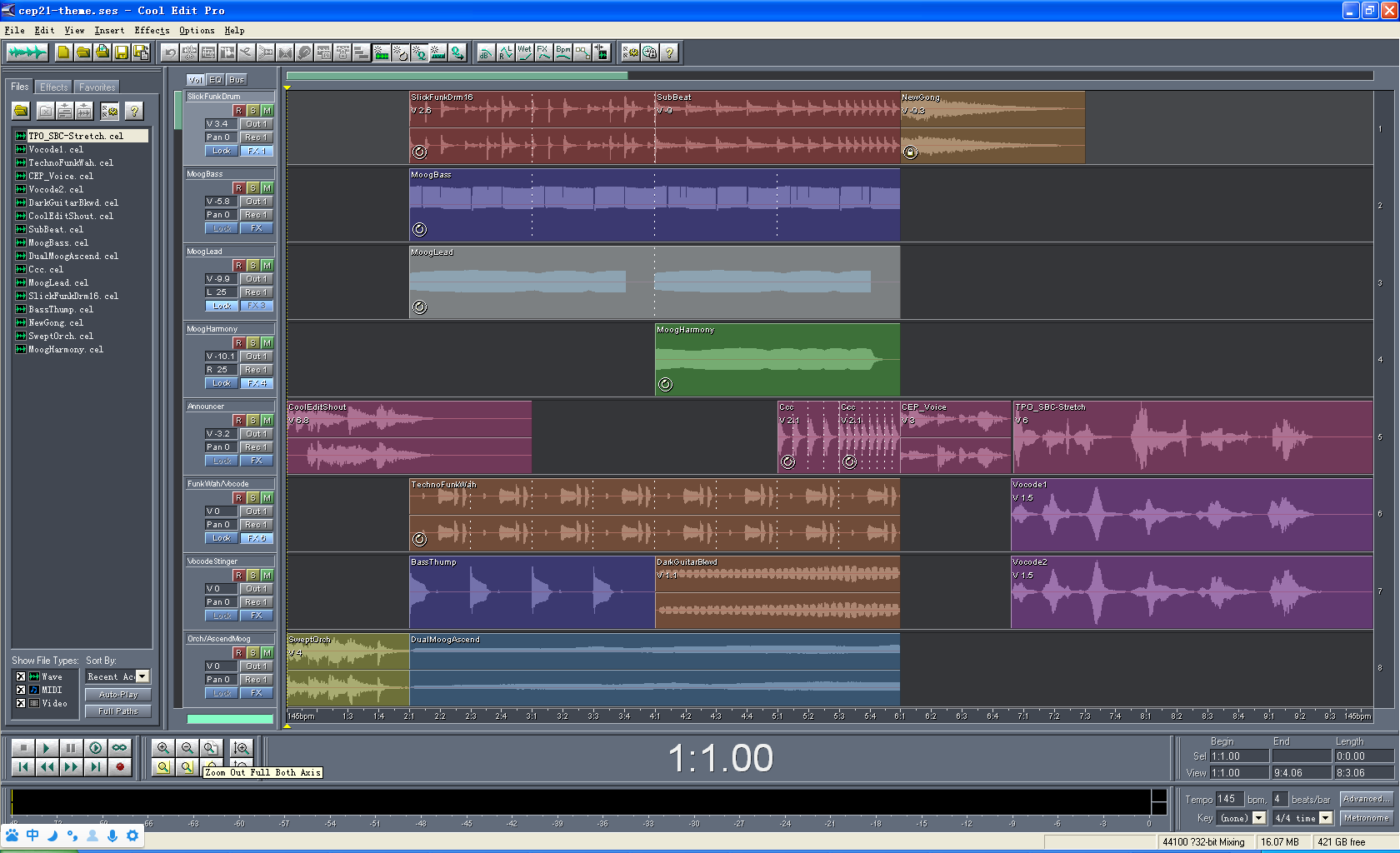
cool edit pro 2.1汉化修改版是一款功能非常强大的音频处理软件,在这里你可以感受到各种便捷的处理工具,一键即可完成操作,非常的简单,支持多种音频格式,不会使用的当易网小编还为大家带来了说明,更多精彩内容等你来体验!
cool edit pro 2.1汉化修改版是美国 adobe systems 公司开发的一款功能强大、效果出色的多轨录音和音频处理软件。你可以用声音来“绘”制:音调、歌曲的一部分、声音、弦乐、颤音、噪音或是调整静音。而且它还提供有多种特效为你的作品增色:放大、降低噪音、压缩、扩展、回声、失真、延迟等。你可以同时处理多个文件,轻松地在几个文件中进行剪切、粘贴、合并、重叠声音操作。使用它可以生成的声音有:噪音、低音、静音、电话信号等。
cool edit pro 2.1汉化修改版还包含有cd播放器。其他功能包括:支持可选的插件;崩溃恢复;支持多文件;自动静音检测和删除;自动节拍查找;录制等。另外,它还可以在aif、au、mp3、raw pcm、sam、voc、vox、wav等文件格式之间进行转换,并且能够保存为realaudio格式。如果你的 windows 计算机有一块声卡或健全的模块,cool edit pro 能把它变成一个职业音频工程师。
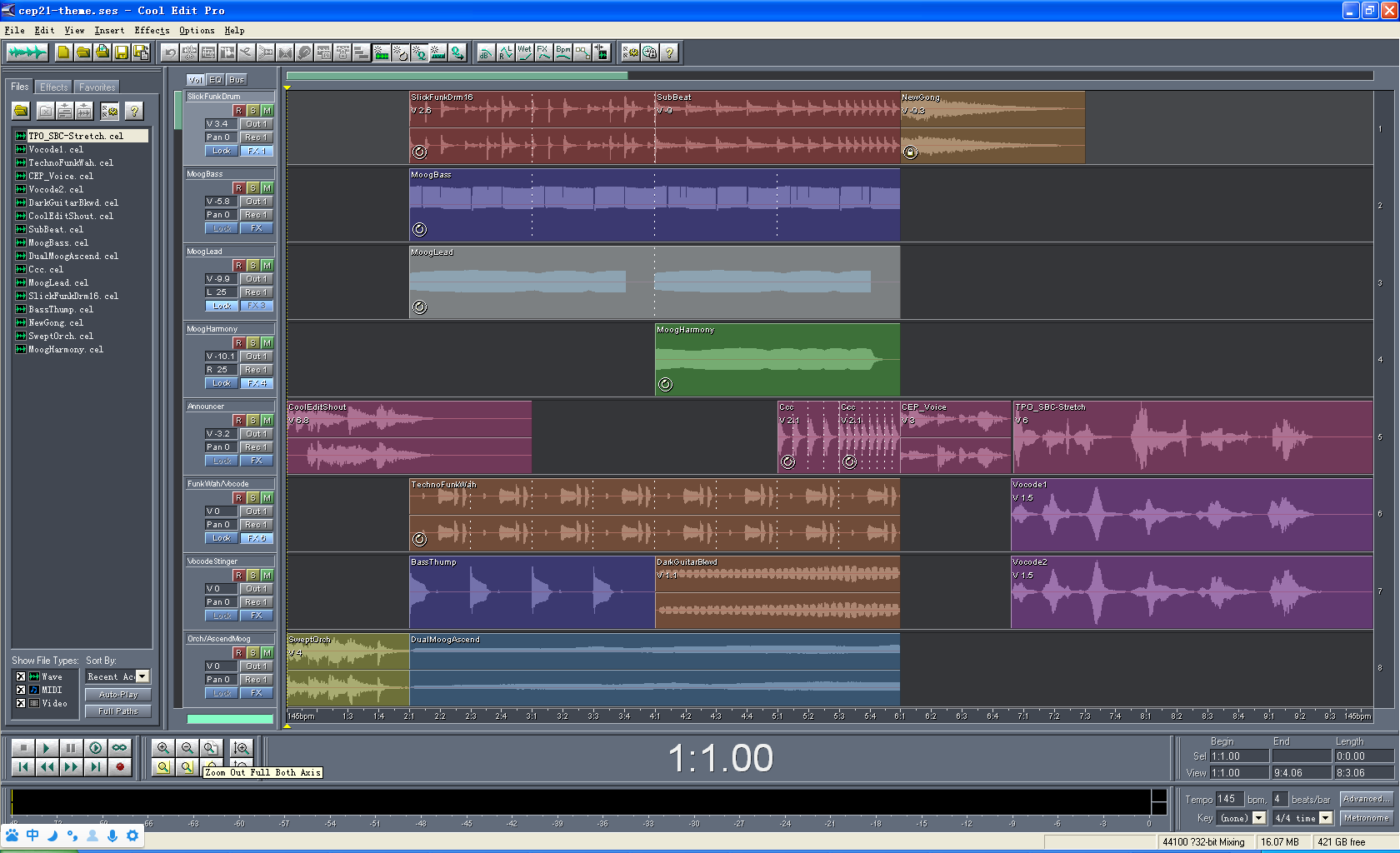
1、首先在本站下载cool edit pro简体中文版软件包,解压后运行安装程序,进入安装向导界面,点击下一步
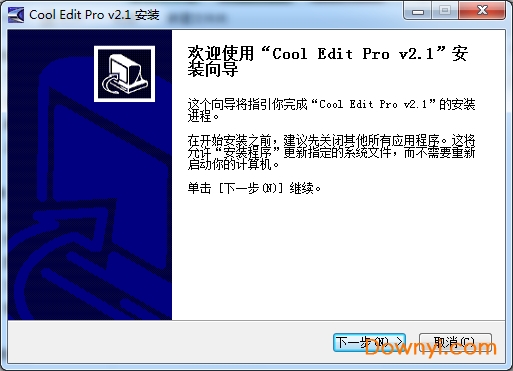
2、进入许可证协议界面,这里需要勾选协议才能点击下一步
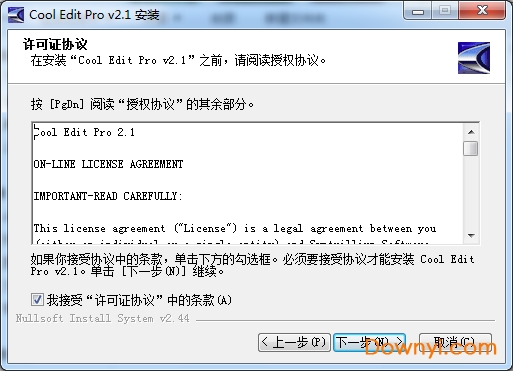
3、选择一下安装目录就能开始安装cool edit pro了
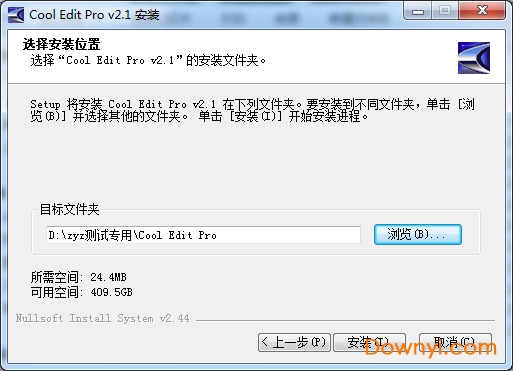
4、cool edit pro装完之后要稍微等一下,等出现这个对话框就能用了。
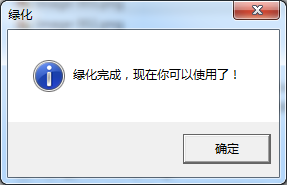
你可以用声音来“绘”制:音调、歌曲的一部分、声音、弦乐、颤音、噪音或是调整静音。
而且它还提供有多种特效为你的作品增色:放大、降低噪音、压缩、扩展、回声、失真、延迟等。
你可以同时处理多个文件,轻松地在几个文件中进行剪切、粘贴、合并、重叠声音操作。
使用它可以生成的声音有:噪音、低音、静音、电话信号等。
你可以同时处理多个文件,轻松地在几个文件中进行剪切、粘贴、合并、重叠声音操作。使用cool edit pro可以生成的声音有:噪音、低音、静音、电话信号等。该软件还包含有cd播放器。
你可以用声音来“绘”制:音调、歌曲的一部分、声音、弦乐、颤音、噪音或是调整静音。而且cool edit pro还提供有多种特效为你的作品增色:放大、降低噪音、压缩、扩展、回声、失真、延迟等。
其他功能包括:cool edit pro支持可选的插件;崩溃恢复;支持多文件;自动静音检测和删除;自动节拍查找;录制等。
另外,cool edit pro还可以在aif、au、mp3、raw pcm、sam、voc、vox、wav等文件格式之间进行转换,并且能够保存为realaudio格式!如果觉得这些格式都不能满足需求的话,可以将cool edit和格式工厂配合使用,可以保证格式的问题得到解决。
①128 轨
②增强的音频编辑能力
③超过 40 种音频效果器,mastering和音频分析工具,以及音频降噪、修复工具
④音乐 cd烧录
⑤实时效果器和图形均衡器(eq)
⑥32-bit处理精度
⑦支持 24bit/192khz 以及更高的精度
⑧loop 编辑、混音
⑨支持smpte/mtc master, 支持midi回放,支持视频文件的回放和混缩
除某些卡拉ok光碟外,一般按以上途径获得的音乐文件都是带由人声的。按以下步骤消音。
cooleditpro消除人声的具体操作方法介绍
打开cooleditpro软件,点击左边工具栏上面的文件夹图标,选择需要处理的音频文件
打开保存的音乐,等待加载完成
然后点任务栏下面的波形图标,进入音轨主界面
进入ce的“单轨”编辑模式界面。“文件”→“打开”调入一个音频文件。
打开音频后选择“效果”→“波形振幅”→“声道重混缩”,在打开的窗口中选择“预置”里面的“vocalcut”,保持对话框上的默认设置,点“确定”按钮。
系统需要大概几十秒的处理时间,之后就可以看到波形缩小啦,这样人声就消除了,点击另存为保存到文件夹内即可。
1、把原唱声消除得更干净
修改“vocalcut”的参数,可以更完美的消除人声。
在调节过程中,可以随时点“直通”复选框来对比原音。
左边有两个“反相”复选框,默认状态下其中一个前面有“√”,现在我们把“√”取消掉,声音变得更“干”,但是声场变得开阔一些,立体感增强了,但低频被消减得更多。或许这个效果对某些歌曲比较合适,但对有些歌曲效果不是很好,处理的时候还是得靠大家去慢慢、细心的调试。如果这个方法对你要处理的歌曲不好的话,自然保持默认设置了。
可以通过“声道重混缩”对话框中的四个滑块对这项处理进行优化。由于最终效果受原唱带的影响非常大,所以这里的调整没有固定的参数,只能将滑块略微移动到中心点时,立体声效果会比较明显,但是人声也会变得比较明显。在立体声和人声消除效果上,总得向一方妥协。
2、立体声效果增强
“立体声效果增强”属于比较专业的处理手法,由于涵盖面较广,这里我们只简单介绍“立体声效果器增强插件”或用专业的“立体声增强软件”进行适当的调节,也可以适当的加入些混响效果。
3、多轨合成
这里先把消音ok的伴奏音频插入到第一轨,再将低频补偿音频插入到第二轨,混缩合成就ok了。为了音频的效果更统一,混缩前可以在多轨下通过“调整音频块音量”来调节两个音轨的音量,直到你听着伴奏合适了再进行混缩保存,就得到相对比较完美的伴奏了。
4、消除“咝咝”声
消除“咝咝”声一般要使用ce的“均衡器”功能。首先调入刚刚“消音”后的伴奏,选择“效果”→“滤波器”→“参数均衡器”。“咝咝”声通常处于8000hz左右,我们将这一区域的声音强度作衰减处理。而气声和齿音主要在6000hz—18000hz以上,也可根据实际情况做衰减处理,但会损失伴奏的清晰度。
5、低频补偿
经过上述的消音处理会导致它的音频被衰减了很多,要对低频进行补偿。我们可以通过取出原唱带里的低频部分作为伴奏的补偿。
先调入原唱带,选择“效果”→“滤波器”→“参数均衡器”,进入“参数均衡器”后,将参数调节成下图的样子。点“确定”后立即进行处理,这样就能得到“命中注定”原声带里的低频部分。
以上就是小编为你带来的cooleditpro完美消除人声方法,有需要的小伙伴快来看看吧,另外小编友情提醒进阶教程的难度稍微有点大,如果对于伴奏要求不太高的,就无需进阶处理了。

mp3cutter修改版(mp3音乐剪辑软件) 音频处理489KB最新版
下载
混音器调整专家(混音器设备) 音频处理543KBv1.10 绿色版
下载
天才音乐家软件 音频处理2.13Mv4.35 官方版
下载
音频变调软件 音频处理320KBv1.0.2 最新免费版
下载
海海音频音效软件 音频处理48.09Mv5.3 最新版
下载
全自动机架电音效果无限制版 音频处理1.28Mv2017 破解版
下载
91音频助手电脑版 音频处理149.00Mv8.0.0.84 正式版
下载
mptrim(mp3剪辑工具) 音频处理221KBv2.13 绿色特别版
下载
安小师空间语音麦自动生成系统 音频处理2.78Mv2.10 绿色免费版
下载
空间喊麦软件 音频处理1.12M最新版
下载
先锋1000模拟打碟机 音频处理35.73Mv7.4.1 绿色免费版
下载
kx3550唱歌效果包 音频处理466KBwin7 32位
下载
虚拟架子鼓软件 音频处理990KBv2.0 绿色版
下载
星秀电脑语音效果器 音频处理3.62Mv2.7 官方最新版
下载
coolpro2汉化版 音频处理21.02M
下载
DART Karaoke Studio(mp3人声消除软件) 音频处理8.87Mv1.6.1 汉化版
下载
0
回复云南保山腾冲县客人
还行,跟着步骤来都可以学会,满实用的